Otsige sõnu Excelis

- 881
- 1
- David Willms
Microsoft Excel töötab sageli suure hulga teabega. See loob tohutuid tabeleid tuhandete ridade, veergude ja positsioonide jaoks. Sellises massiivis võib olla keeruline leida konkreetseid andmeid. Ja mõnikord on see üldiselt võimatu. Seda ülesannet saab lihtsustada. Saage aru, kuidas leida eksolest õige sõna. Seega on teil dokumendis navigeerida lihtsam. Ja saate kiiresti liikuda soovitud teabe juurde.

Lauaredaktoris on mitu viisi otsimiseks
Rakkude otsimine
Kõigi lahtrite aadresside kuvamiseks, milles on olemas, mida otsite, tehke järgmist:
- Kui teil on Office 2010, minge menüüsse - Edit - leidke.
- Aken, millel on välja sisestamine. Kirjutage sellesse otsingu jaoks fraas.
- Excel 2007 -s on see nupp redigeerimispaneeli menüüs "Kodu". Ta on paremal.
- Sarnane tulemus on kõigi versioonide korral saavutada, kui vajutate Ctrl+F võtmeid.
- Väljas printige sõna, fraas või numbrid, mis tuleb leida.
- Terve dokumendi otsimise alustamiseks klõpsake nuppu "Leidke kõik". Kui klõpsate nuppu "Järgmine", eraldab programm lahtri, mis on Exceli kursori all.
- Oodake, kuni protsess on läbi. Mida suurem on dokument, seda kauem süsteem näeb välja.
- Kuvatakse tulemustega loetelu: lahtrite nimed ja aadressid, milles on kokkulangevused antud fraasiga, ja neisse kirjutatud tekstiga.
- Igal real klõpsates vabastatakse vastav lahter.
- Mugavuse huvides saate akna "sirutada". Nii et seda nähakse selles rohkem ridu.
- Andmete sortimiseks klõpsake otsingutulemuste kohal veergude nimed. Kui klõpsate "lehel", ehitatakse read vastavalt tähestikule sõltuvalt lehe nimest, kui valite "väärtused" - tõuske väärtus üles.
- Need veerud ka "venivad".
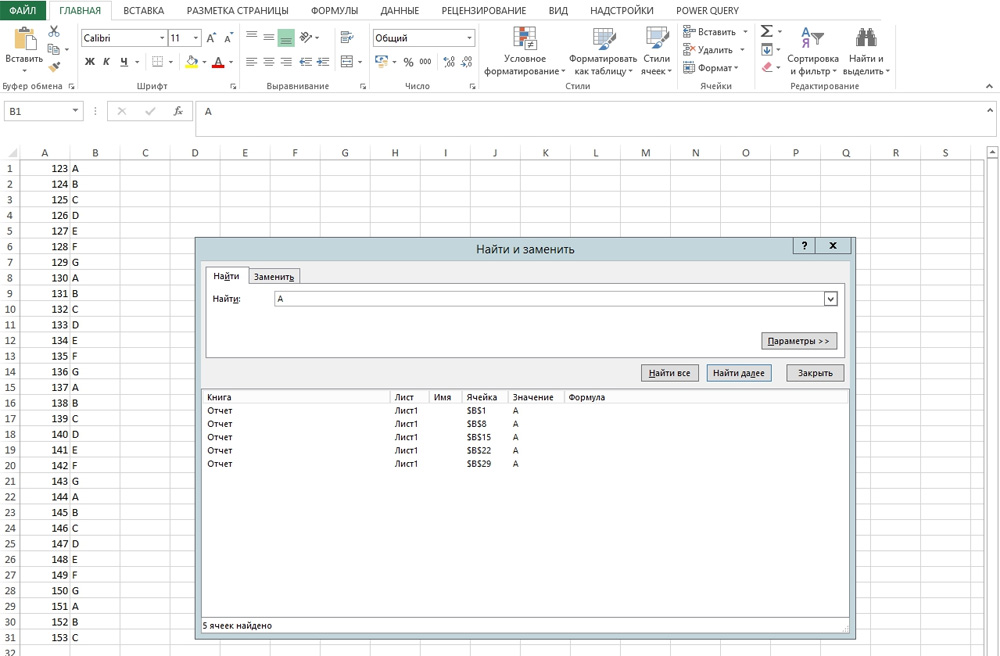
Otsinguparameetrid
Saate oma tingimused seada. Näiteks alustage mitme märgi otsimist. Siit saate teada, kuidas leida sõna, mida te täielikult ei mäleta:
- Sisestage ainult osa pealdisest. Saate vähemalt ühe tähe - kõik kohad, kus see on.
- Kasutage tegelasi * (tähed) ja ? (küsimärk). Need asendavad puuduvad märgid.
- Küsimus tähistab ühte puuduvat positsiooni. Kui kirjutate näiteks, "lk???", Kuvatakse lahtrid, kus on olemas neli sümbolit, alustades" P ":" Adlo "," väli "," paar "ja nii edasi.
- Star (*) asendab suvalise arvu silte. Kõigi väärtuste leidmiseks, mis sisaldavad "taime", alustage otsingut võtmega "*Rus*".
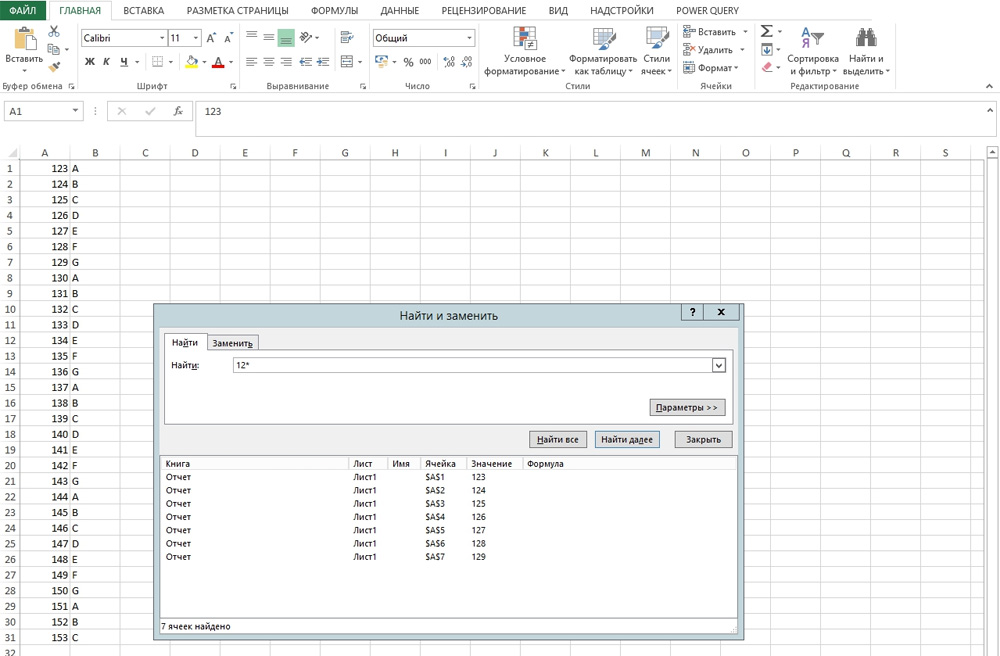
Võite minna ka seadete juurde:
- "Aken" leidke parameetrid ".
- Punktides "Vaata" ja "otsinguid", märkige, kus ja milliste kriteeriumide järgi peate leidma kokkusattumusi. Saate valida valemid, märkmed või väärtused.
- Selleks, et süsteem eristaks väiketähtede ja kapitali tähtede vahel, pange kast sisse "Arvestage registrisse".
- Kui märkate üksust "Terve lahter", ilmuvad lahtrid tulemustes, kus on ainult antud otsingufraas ja mitte midagi enamat.
Fookusparameetrid
Väärtuste leidmiseks teatud täitmise või joonistamisega kasutage sätteid. Siit saate teada, kuidas leida sõna Excelis, kui sellel on vaade, mis erineb ülejäänud tekstist:
- Vajutage otsinguaknas "parameetrid" ja klõpsake nuppu "Vorming". Avatakse mitme vahelehega menüü.
- Saate täpsustada teatud fondi, raami tüübi, taustvärvi, andmevormingut. Süsteem vaatab antud kriteeriumide jaoks sobivaid kohti.
- Praeguse lahtri teabe (praegusel hetkel eraldatud) teabe võtmiseks klõpsake nuppu "Kasutage selle lahtri vormingut". Siis leiab programm kõik väärtused, millel on sama suurusega ja tüüp, sama värv, samad piirid jms.
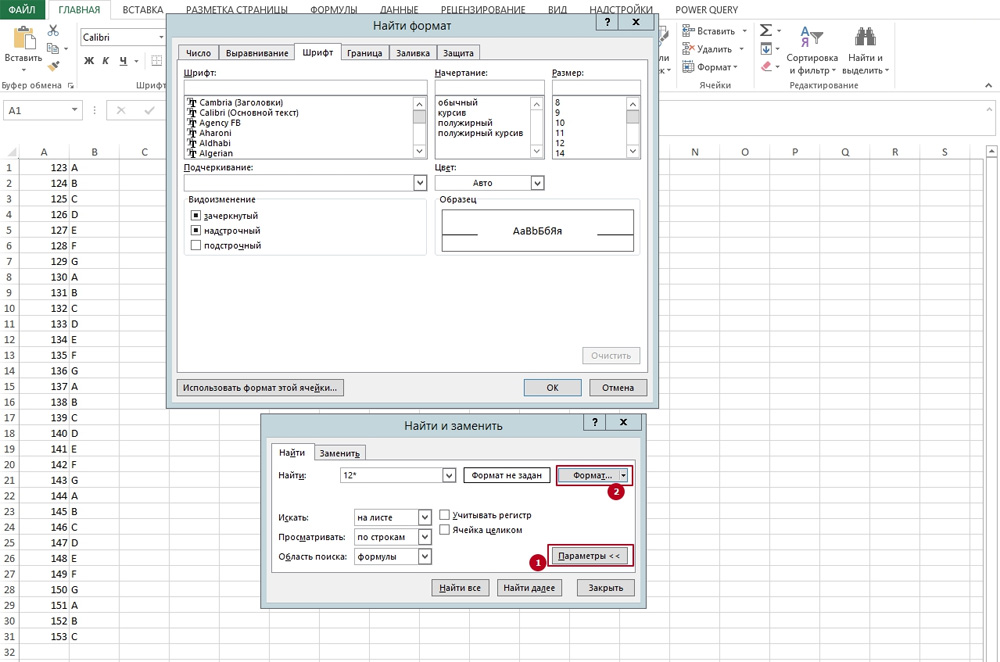
Otsige paar sõna
Excelis leiate rakke tervete fraaside järgi. Kuid kui tutvustate klahvi "Sinine Ball", töötab süsteem täpselt sellel päringul. Tulemused ei ilmne väärtusi "sinise kristallpalli" või "sinise läikiva palliga".
Excelis rohkem kui ühe sõna leidmiseks, kuid mitu korraga tehke järgmist:
- Kirjutage need otsinguribale.
- Pange tähed nende vahele. See osutub "*tekst *** tekst2 ** tekst3*". Nii leitakse kõik määratud pealdisi sisaldavad väärtused. Sõltumata sellest, kas nende vahel on sümboleid või mitte.
- Sel viisil saate võtme seada isegi eraldi tähtedega.
Filter
Siit saate teada, kuidas vaadata filtrit Excelis:
- Tõstke esile mõni täidetud rakk.
- Klõpsake pea- - sortimine - filter.
- Nooled ilmuvad lahtrites ülemises joones. See on langev menüü. Ava see.
- Väljale Teksti sisestage päring ja klõpsake nuppu "OK".
- Veerus kuvatakse ainult soovitud fraasi sisaldavad rakud.
- Tulemuste lähtestamiseks pange välja languse loendis "esile tõsta kõik esile".
- Filtri väljalülitamiseks vajutage seda sortimiseks uuesti.
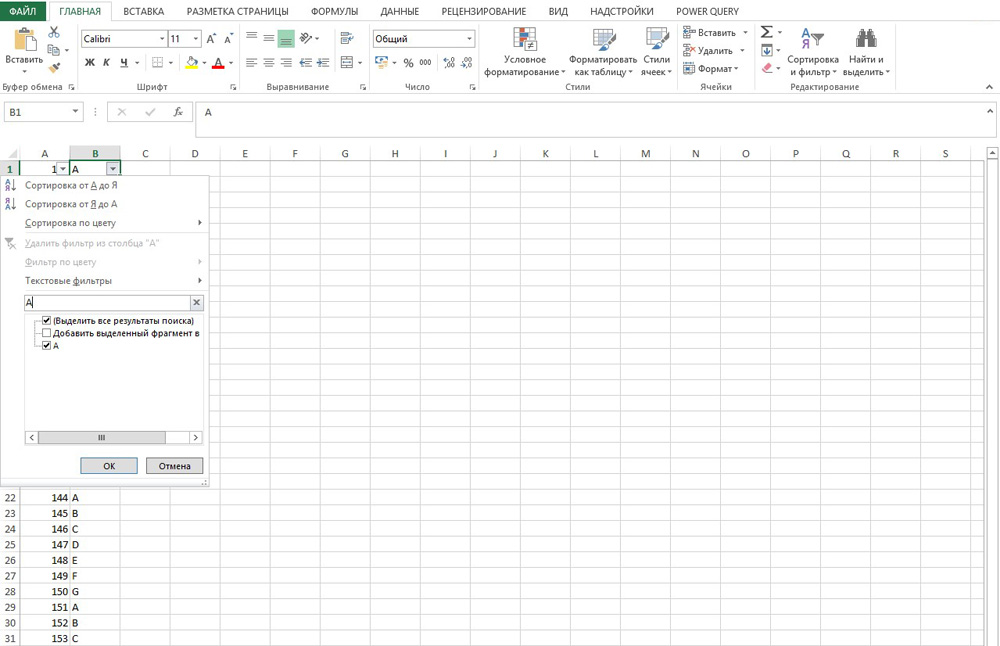
See meetod ei sobi, kui te ei tea, millises reas vajalikku tähendust.
Mis tahes fraasi leidmiseks Excelis või numbris kasutage sisseehitatud liidese võimalusi. Saate valida täiendavad otsinguparameetrid ja sisse lülitada filter.

